Montera en ISO-bild för Microsoft Windows Server 2008
Säkerhet Microsoft Windows Vista Windows Xp Windows Server 2008 / / March 16, 2020
Senast uppdaterad den

Nyligen byggde jag en ny x64 eller 64 bit Windows Server 2008 maskin. Jag ville installera den nya Virtual Machine Manager 2008; men eftersom det var en ISO, behövde jag ett sätt att montera ISO-bilden.
För några månader tillbaka skrev jag en handledning om montering av ISO-bilder för Vista och XP med Virtual Clone Drive. Tyvärr stöder Virtual Clone Drive inte 64-bitars. Så efter att ha grävt lite, hittade jag ett gratis programvarupaket som fungerar på både Server 2008 och 64-bitars / x64-maskiner - MagicISO.
Så här monterar du ISO-bilder på x64 Windows Server 2008
1.http://www.magiciso.com/tutorials/miso-magicdisc-history.htm
Du kan hitta Både x64- och x86-versionerna (64-bitars och 32-bitars) av programvaran på länken ovan. Personligen tog jag x64-versionen för min Server 2008 Box. Oroa dig inte för att det inte kallar "Server 2008." Det jag har hittat (under det senaste året Server 2008 släpptes), är nästan alla drivrutiner / programvara för Vista som fungerar på Windows Server 2008.
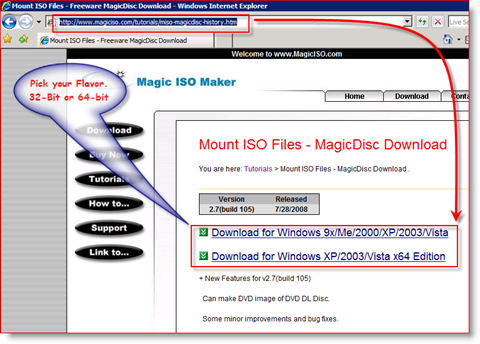
2.KlickInstallera den här drivrutinen ändå IF uppmanas av Windows Security
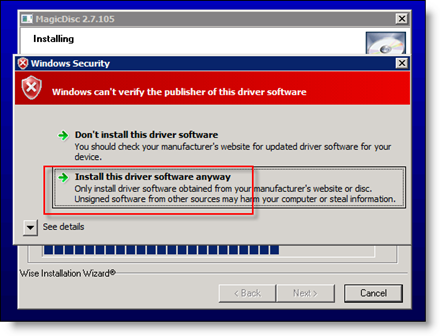
3. När installationen är klar, KlickAvsluta
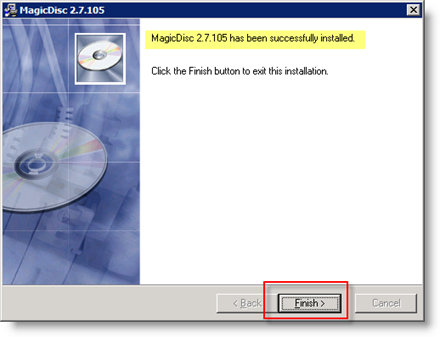
När installationen är klar ska du märka en ny ikon i verktygsfältet Fack
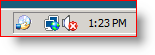
4. Montera en ISO genom att högerklicka på Trollkarl ikon, KlickVirtuell CD / DVD-ROM, Klick de Kör som det hoppar ut då KlickMontera
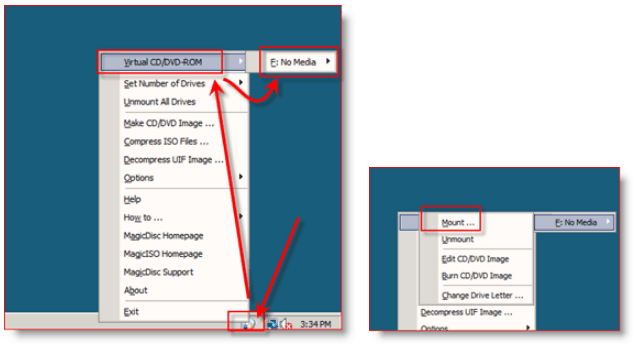
5.Bläddra till din ISO-fil, Klick det och KlickÖppen att montera den i din virtuella enhet
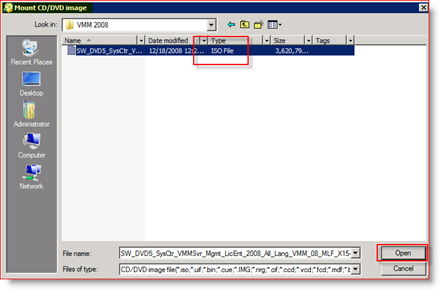
När den har monterats kommer ISO att se ut och känns som en vanlig DVD / CD. Om du öppnar MIN DATOR kan du verifiera att ISO har monterats:
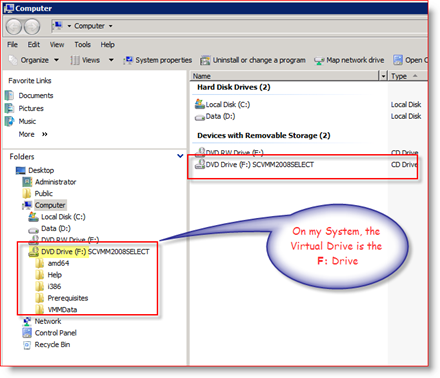
Kom ihåg att du kan ändra alla alternativ som Drive Letter / Label, Antal virtuella enheter som du vill ha MagicISO för att visa på systemet, liksom på avmontering av virtuella enheter genom att högerklicka på MagicISO Toolbar Ikon.
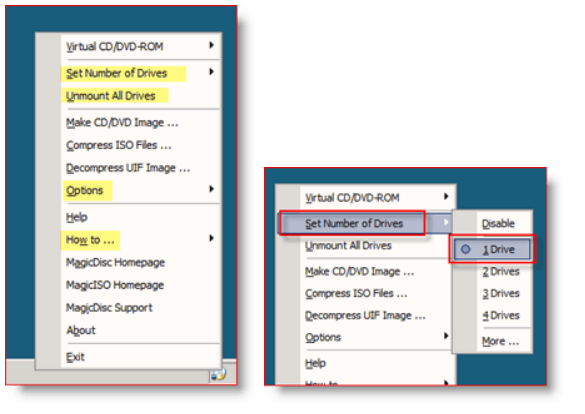
Leka med det. Fungerar bra med Windows Server 2008, Vista och XP. Ta en kopia och montera bort.

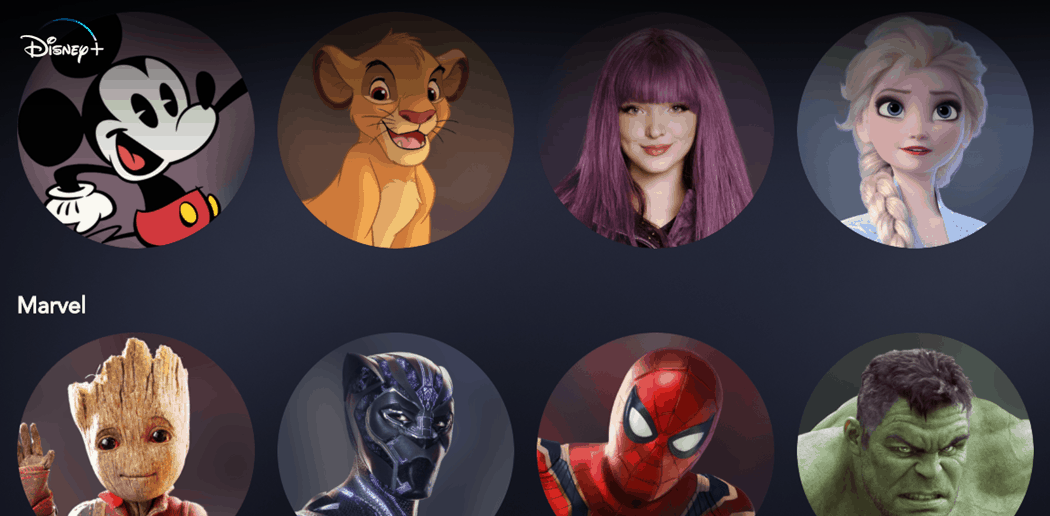
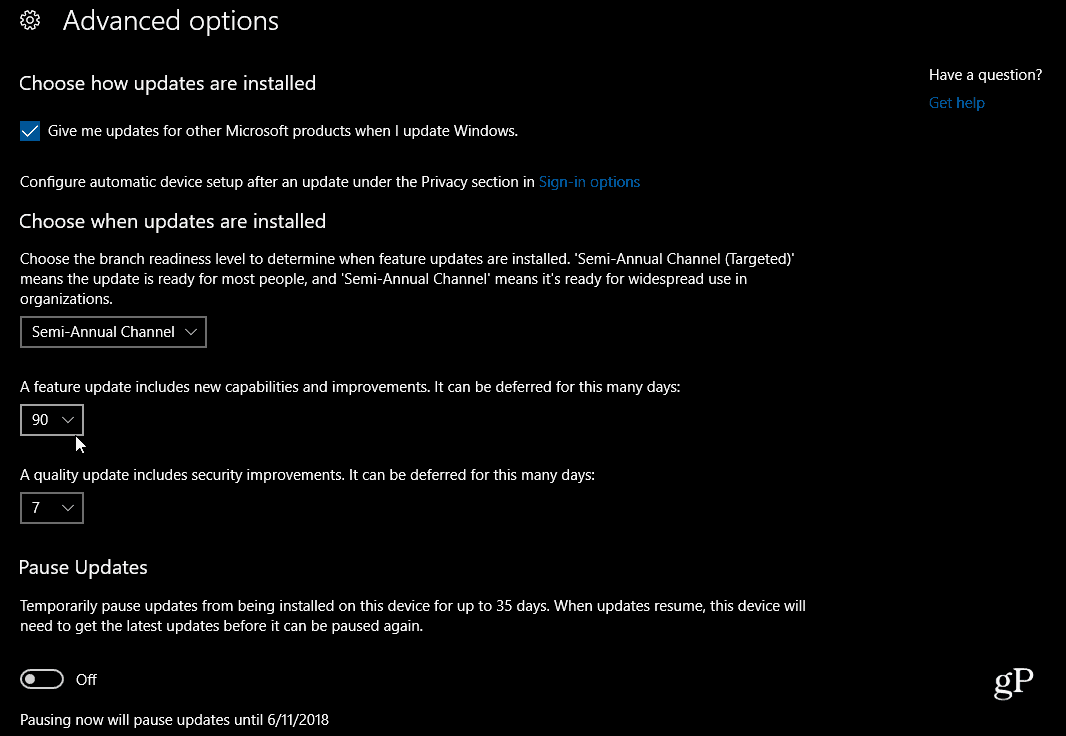
![Förstå din dator och enheter, Sleep VS. Hibernate [groovyTips]](/f/b5d71039ba1bb2e380b2c8dfca8dce86.jpg?width=288&height=384)